通过地理服务器的用户界面使用¶
在备份和还原插件安装的最后,您将在geoserver ui中看到一个新的部分。
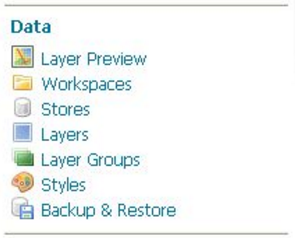
点击 Backup and Restore 标签将允许您访问备份和还原配置设置:
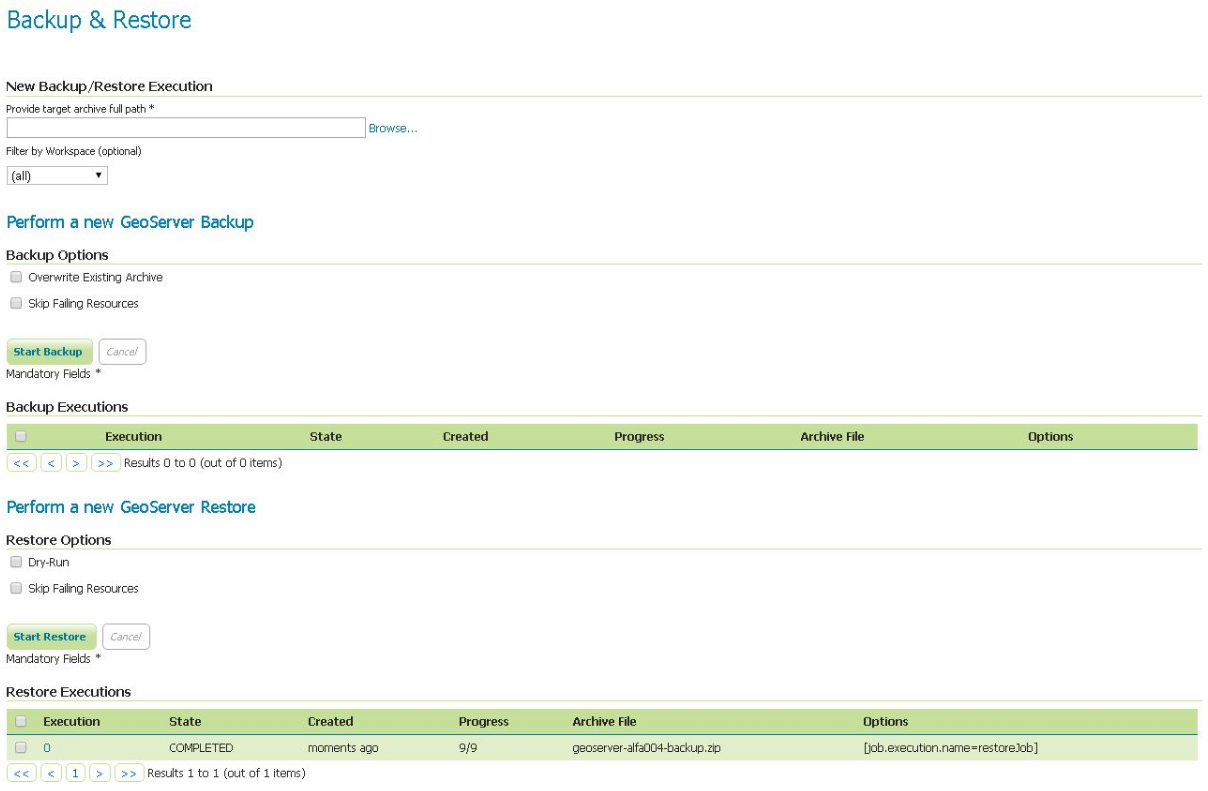
在这里,您可以为备份/还原过程指定各种参数:
Archive full path:在执行备份的情况下,文件系统上指向备份过程创建的存档的路径;在执行还原过程的情况下,指向要从中还原的存档的路径。Filter by Workspace:可选参数,允许您将备份/还原的范围限制为符合指定筛选器的工作区。Backup Options:Overwrite Existing Archive:启用后,备份过程将覆盖以前存在的任何存档Skip Failing Resources:如果已启用,并且在备份现有资源时发现错误,请跳过该资源并继续执行备份过程
Backup Executions:运行备份和以前运行备份的报告Restore Options:Dry Run:使用提供的存档测试还原过程,但不要对当前配置应用任何更改。在实际执行还原之前测试存档很有用Skip Failing Resources:如果在资源还原过程中启用并发现错误,请跳过资源并继续还原过程
Restore Executions:运行还原和以前运行还原的报告
通过用户界面执行完整备份¶
为了执行完整备份,请提供目标的完整路径 .zip 存档配置数据的存储位置。
备注
请注意,备份将只存储配置文件和 not 原始数据。
也可以使用 Browse 导航服务器文件夹的工具。无论如何,在找到有效的 .zip 路径存档。
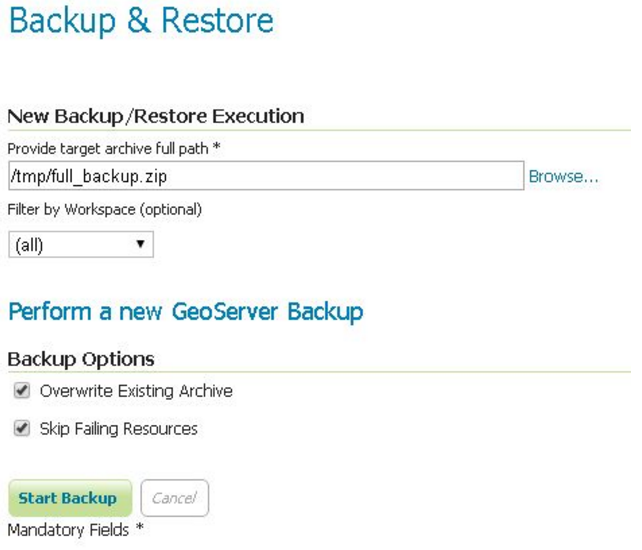
在开始备份过程之前,可以通过启用相应的复选框来选择备份选项。
备注
请注意,在执行备份或还原任务时,在过程完成之前,geoserver不允许用户通过锁定目录和配置来访问其他部分。尽管始终可以停止或放弃备份或还原过程。
在备份结束时,用户将被重定向到 Execution Summary 第页
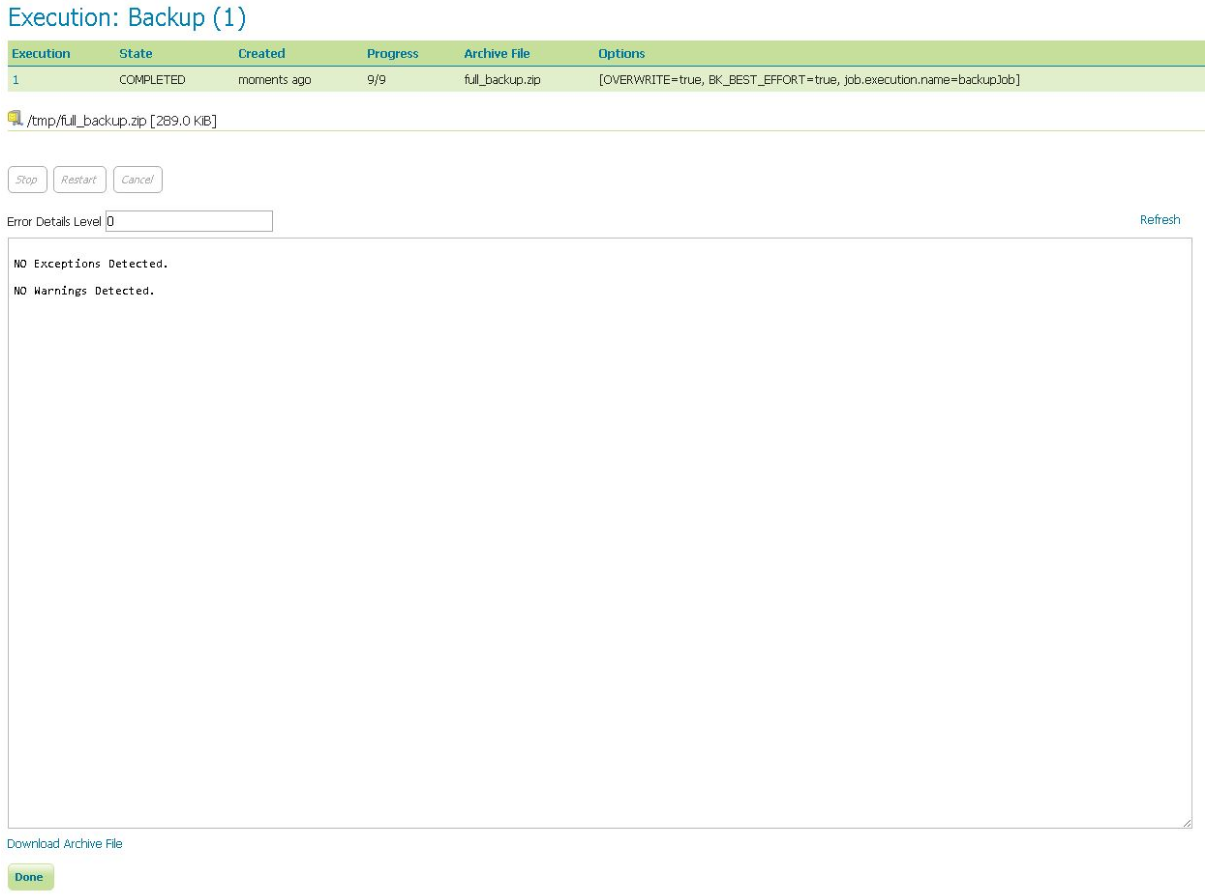
稍后也可以通过单击主页面上的执行链接来访问同一页。
备注
请注意,执行列表没有持久化,因此它将在GeoServer容器之后重置 重新启动 .
在 Execution Details 页面,可以下载 .zip 点击 Download Archive File 链接。
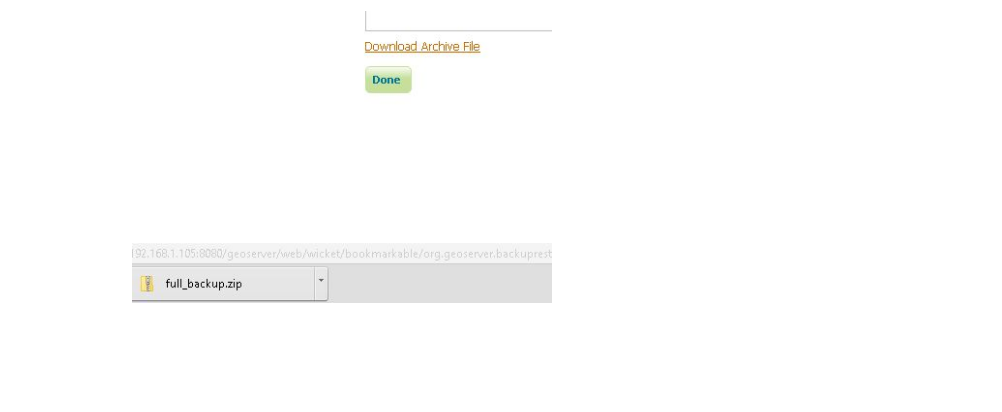
如果进程捕捉到一些正在运行的异常或警告,它们将显示在执行摘要中。这个 Error Detail Level 允许通过公开每个原因的堆栈跟踪来检查原因。
通过用户界面恢复¶
步骤与备份几乎相同。只需选择 .zip 在启动还原过程之前存档完整路径。
警告
请注意 non-dry-run restore 将丢失所有当前的GeoServer配置,方法是将其替换为新的GeoServer配置,因此请小心,并确保在开始还原之前备份所有配置。
DRY-RUN RESTORE
Dry Run选项允许用户 test 一.zip在实际执行完全还原之前进行存档。
备注
请注意,在尝试恢复新配置时,应该始终执行试运行。
A 弱点 恢复干运行将显示如下
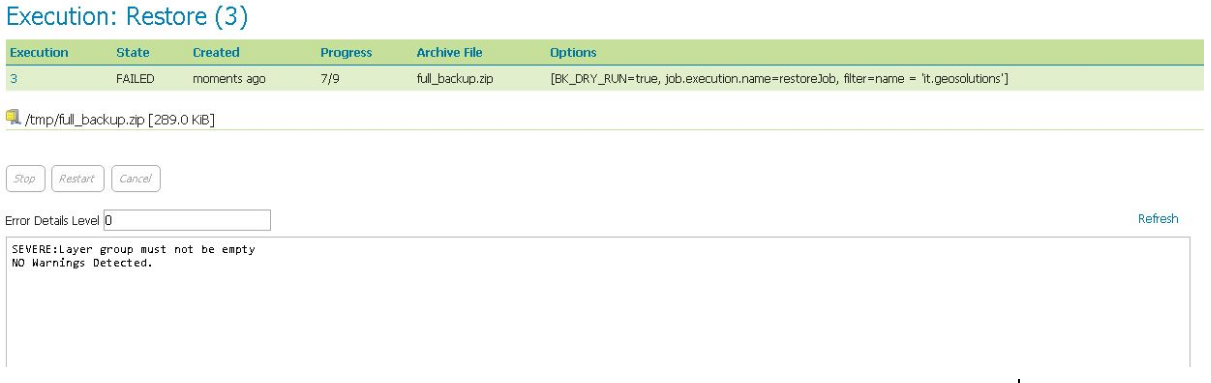
如果发生异常,它将列在执行摘要页上。可以通过提高错误详细级别和刷新来检查原始原因。
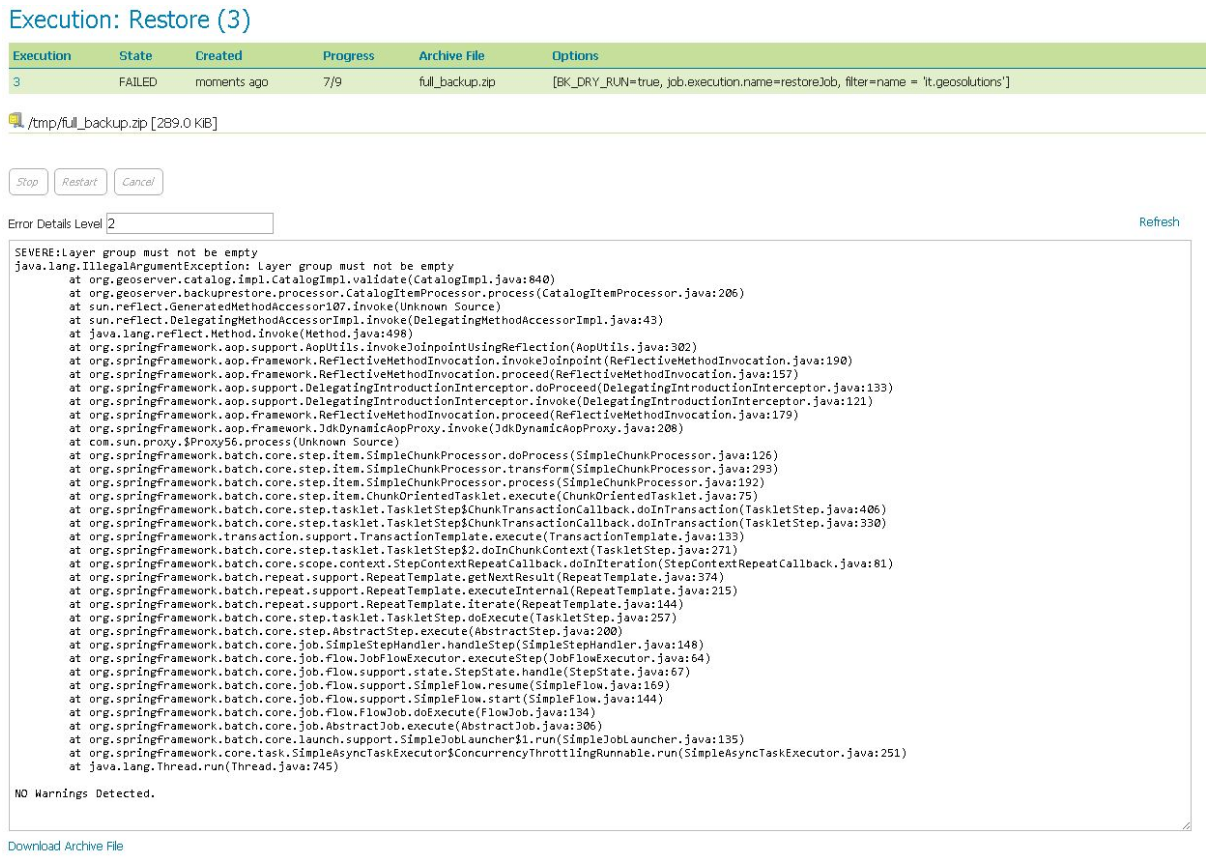
仅保存/还原特定工作区¶
可以只备份或还原目录中可用工作区的一个子集。当前可以从Web界面选择全部或仅一个要备份/还原的工作区
通过RESTAPI,还可以筛选出多个工作区,如下一节所述。
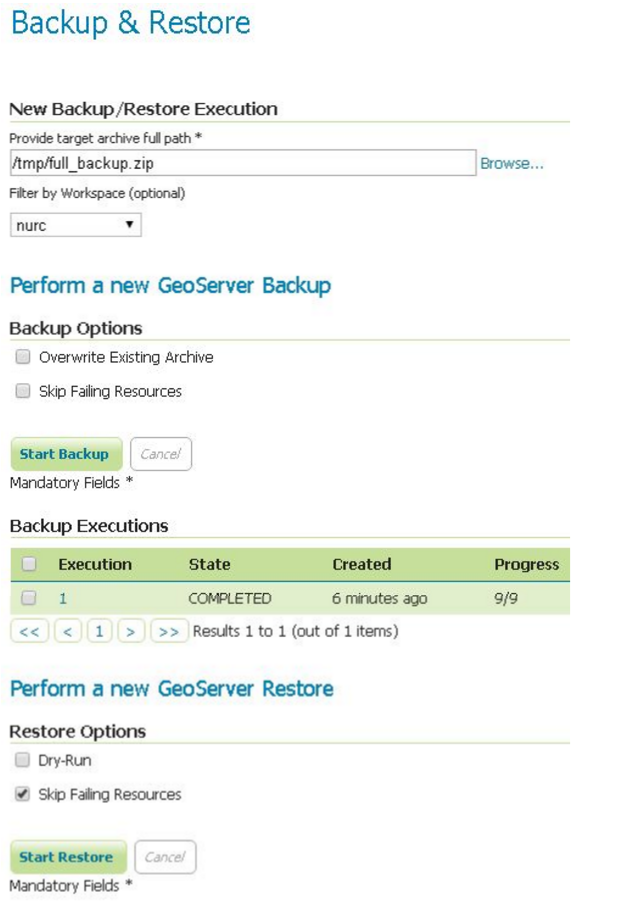
备注
请注意,从包含已筛选工作区的备份存档中,也无法恢复丢失的工作区。为了做到这一点,建议备份整个目录,然后只恢复所需的工作区。